
Cách ki m tra khi máy tính không nh n d ng thi t b Flash USBể ậ ạ ế ị :
1/ C m USB vào máy tính sau đó kh i đ ng l i máy tính r i nh n phím F8 vàoắ ở ộ ạ ồ ấ
ch đ Safe mode ch n đăng nh p vào Administrators > Click chu t ph i vàoế ộ ọ ậ ộ ả
My Computer, ch n Manage > Disk Management > nh n m r ng Disk Drivesọ ấ ở ộ
b ng cách nh n vào bi u t ng Scan for hardware changes đ ki m tra l i coiằ ấ ể ượ ể ể ạ
có tên đĩa nào dành cho công c USB ch a? [có th nh n vào công c Scanổ ụ ư ể ấ ụ
for hardware changes này 2-3 l n đ nó dò quét t đ ng nh n d ng Flashầ ể ự ộ ậ ạ ổ
USB] K đó, ta th coi có ch n đ c tên đĩa nào cho nó không, và đ t tênế ử ọ ượ ổ ặ
l i.ạ
2/ N u nó đã có tên trong Disk Management, b n có th click chu t ph i đóế ạ ể ộ ả ở
l n n a đ ch n Explore > s đ c g i và b n th y công c USB cùng v iầ ữ ể ọ ẽ ượ ọ ạ ấ ụ ớ
nh ng gì ch a bên trong. ữ ứ
3/ Click chu t ph i vào My Computer, ch n Properties r i Hardware > Deviceộ ả ọ ồ
Manager. Bung ti p ph n USB Controller, click chu t ph i r i ch n Uninstall t tế ầ ộ ả ồ ọ ấ
c . G b dây n i công c USB và n i th ng vào c ng USB ho c là thay b ngả ở ỏ ố ụ ố ẳ ổ ặ ằ
dây khác.
4/ N u th y USB mà không m đ c b n kh c ph c sau: ế ấ ổ ở ượ ạ ắ ụ
Nh n menu Start > m h p Run gõ regedit và Enter, tìm đ n đ ng d n tấ ở ộ ế ườ ẫ ừ
khóa ch ra bên d i ỉ ướ
HKEY_LOCAL_MACHINE / SYSTEM / CurrentControlset / Services /
USBSTOR / t i đây ta click tr ph i ch Start [n u không th y ch Start thì taạ ỏ ả ữ ế ấ ữ
click tr ph i vào khung tr ng > new > key ch n DWORD value và nh p tênỏ ả ố ọ ậ
cho nó là Start] và rê chu t vào dòng ch Modify, b n ch nh nh p thông sộ ữ ạ ỉ ậ ố
trong khung Edit DWORD value thành con s 3 [là cho phép nh n d ng USB]ố ậ ạ ổ
và nh n OK. Sau khi thao tác xong thì kh i đ ng máy tính l i.ấ ở ộ ạ
5/ N u công c USB không có mà ch có ngu n đi n h tr , ế ụ ỉ ồ ệ ỗ ợ
th n i vào h th ng tr c và sau khi boot.ử ố ệ ố ướ
6/ N u v n đ l i là công c USB bên ngoài, hãy th dùng ti n ích nào đó kèmế ấ ề ạ ụ ử ệ
theo USB(n u có) đ coi nó ho t đ ng bình th ng không ?ế ể ạ ộ ườ
7/ N u v n đ là USB qua Card PCI, hãy thay đ i qua m t khe c m PCI khácế ấ ề ổ ộ ắ
xem sao ?
8/ Ho c b n có th tham kh o dùng ph n m m HP USB Disk Storage Formatặ ạ ể ả ầ ề
Tool t i đ a ch :ạ ị ỉ
http://www.vnexpress.net/GL/Vi-tinh/Kinh…
T i ph n m m HP USB Disk Storage Format Tool:ả ầ ề
http://www.pcworld.com/downloads/file/fi…
N u c n thi t thì cũng nên ki m tra coi c m vào máy khác có Format đ cế ầ ế ể ắ ượ
Flash USB đ c không? n u Format cũng không đ c thì nhi u kh năng làượ ế ượ ề ả
virus đã làm h ng firmware c a Flash USB ho c b s c đi n nên không thỏ ủ ặ ị ố ệ ể
Format đ c mà máy cũng ch ng th nh n d ng Flash USB. Do đó b n hãyượ ẳ ể ậ ạ ạ
đem Flash USB đ n n i b o hành đ b o hành, ho c n i bán đ h Update l iế ơ ả ể ả ặ ơ ể ọ ạ

firmware c a s n ph m, c p nh t USB qua Website c a chính hãng đó, cũngủ ả ẩ ậ ậ ủ
nh ki m tra thêm nh ng gi i pháp đ ngh c a h . Ho c tr ng h p đã thư ể ữ ả ề ị ủ ọ ặ ườ ợ ử
dùng nhi u Flash USB khác c m vào máy nh ng h th ng cũng đ u khôngề ổ ắ ư ệ ố ề
nh n d ng thì khi đó b n nên dùng đĩa Win đ Repair s a l i ho c cài l i Winậ ạ ạ ể ử ỗ ặ ạ
là gi i quy t đ c v n đ . B n có th tham kh o cách s a l i Windows b ngả ế ượ ấ ề ạ ể ả ử ỗ ằ
ch đ Repair:ế ộ
http://www.buaxua.vn/Phan-mem/Cach-sua-l…

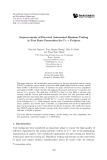

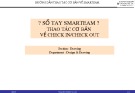


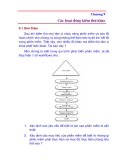

![Các loại kiểm thử phần mềm [Năm hiện tại]](https://cdn.tailieu.vn/images/document/thumbnail/2013/20131130/chuonghtp/135x160/5161385783054.jpg)
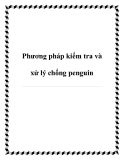








![Đề thi Excel: Tổng hợp [Năm] mới nhất, có đáp án, chuẩn nhất](https://cdn.tailieu.vn/images/document/thumbnail/2025/20251103/21139086@st.hcmuaf.edu.vn/135x160/61461762222060.jpg)


![Bài tập Tin học đại cương [kèm lời giải/ đáp án/ mới nhất]](https://cdn.tailieu.vn/images/document/thumbnail/2025/20251018/pobbniichan@gmail.com/135x160/16651760753844.jpg)
![Bài giảng Nhập môn Tin học và kỹ năng số [Mới nhất]](https://cdn.tailieu.vn/images/document/thumbnail/2025/20251003/thuhangvictory/135x160/33061759734261.jpg)
![Tài liệu ôn tập Lý thuyết và Thực hành môn Tin học [mới nhất/chuẩn nhất]](https://cdn.tailieu.vn/images/document/thumbnail/2025/20251001/kimphuong1001/135x160/49521759302088.jpg)


